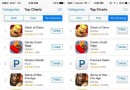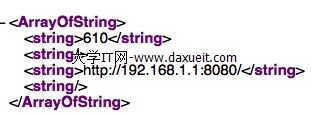ios8怎麼換壁紙?ios8更換壁紙教程
編輯:IOS技巧綜合
用上了ios8系統的朋友們可能還不知道如何換壁紙,ios8怎麼換壁紙?下面百事網小編就為大家帶來ios8更換壁紙教程,為你的蘋果設備來一場變裝party!
步驟1:從桌面點擊“設置”圖標進入,然後再點擊“牆紙”一項。
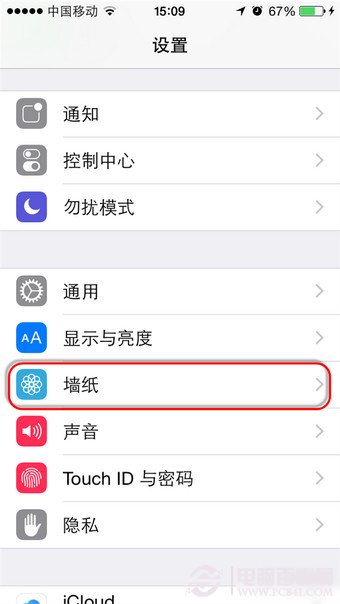
步驟2:在打開的界面裡點擊“選取新的牆紙”選項繼續。
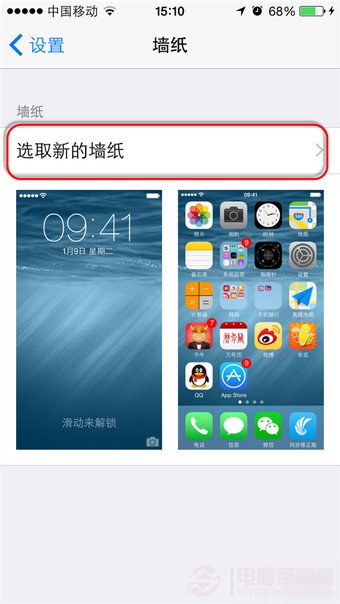
步驟3:隨後會有兩個不同的壁紙選擇渠道,上面是系統自帶的壁紙,下面部份是手裡裡存儲的圖片目錄,點擊相應的部份即可進入選擇。
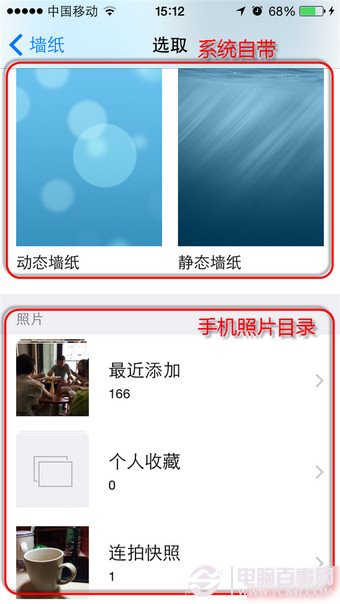
步驟4:比如選取系統自帶的“靜態牆紙”進入後,可供選擇的壁紙類型也是很豐富的。
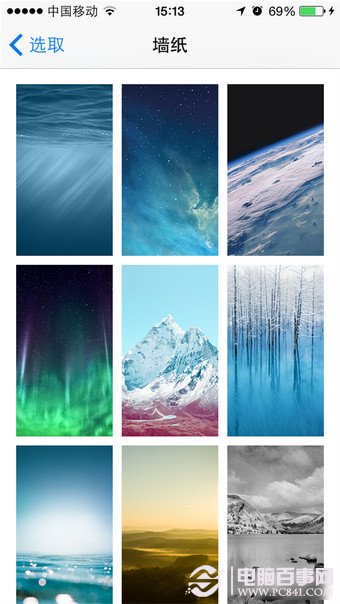
步驟5:點擊某一個牆紙樣式後會看到預覽效果,覺得不錯就點擊右下角的“設定”按鈕。

設置提示:上述步驟中有一個“視角縮放”的開關按鈕。用戶可以根據使用喜好來選擇是否關閉。因為在ios8中,壁紙和文字是分離存在的,如果是“視角縮放:開”,那麼當你晃動手機時壁紙會跟著動;反之則壁紙不會動。
步驟6:在接下來的選擇菜單裡,可以自由選擇要將該牆紙設置到哪裡,可以同時應用為鎖屏和桌面壁紙,也可只選擇其中一個。
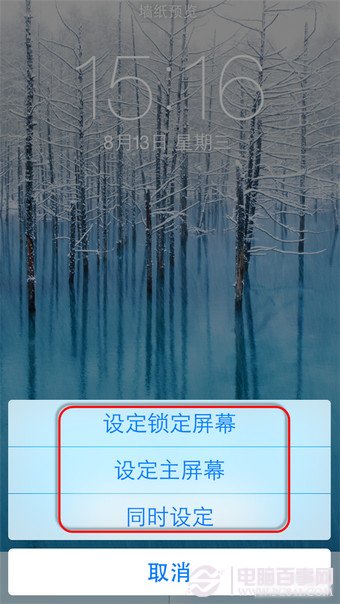
步驟7:設定完成後返回桌面或鎖屏界面,即可看到設置後的效果。
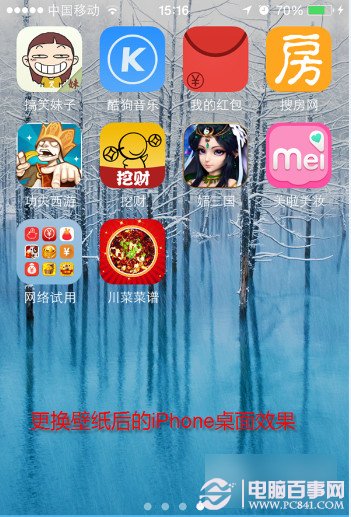
以上就是百事網小編為大家帶來的ios8更換壁紙教程啦。
相關文章
+- iPhone6 Plus QQ在通知欄顯示的方法
- 蘋果iOS8實用小技巧之iMessage快捷選擇圖片、在備忘錄中加入圖片、顯示灰度模式[多圖]
- NSTImer重復執行任務
- iPhone 6s激活時間怎麼看 iPhone6s序列號查詢激活時間教程
- iPhone怎麼去除廣告 AdCleaner去除iPhone廣告教程
- iOS9.3正式版怎麼升級?iOS9.3升級圖文教程
- iOS10短信全屏特效怎麼發 iOS10短信全屏特效發送教程
- iPhone6 Plus藍屏重啟在呢明白怎麼辦?iPhone6 Plus藍屏重啟解決方法
- iPhone 6S新問題 居然自動關機
- 如何在iPhone中快速使用支付寶 下拉通知欄調出支付寶